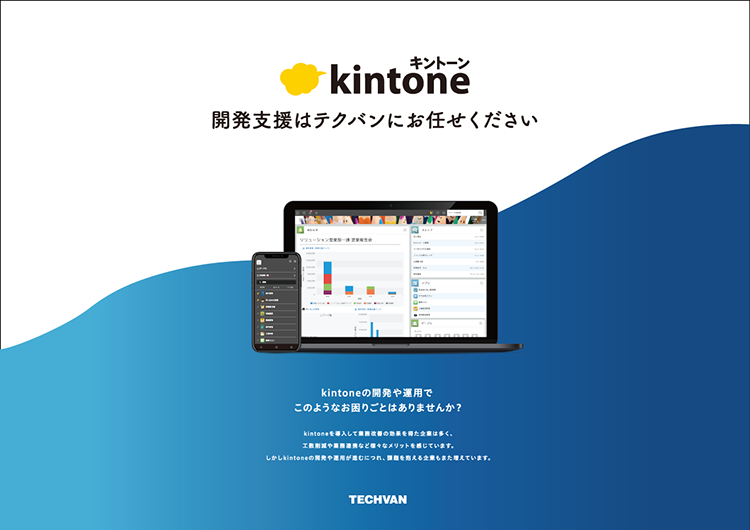ビジネス現場では昨今、日々蓄積される社内データを分析・可視化するBI(ビジネスインテリジェンス)ツールが注目され、これを活用した「データドリブン経営」が広がりを見せています。
多くの組織が導入しているビジネスプラットフォーム「kintone」ではグラフ機能を使って蓄積したレコードを可視化できるものの、複数のアプリのレコードデータを集約・分析したり、BIツールのダッシュボードのように、多くのグラフを1画面にまとめたりすることはできません。
これを解消する簡単な手段として、kintoneのデータをCSVファイルで出力し、これをPower BIに取り込んで分析する方法があります。
そこで本記事では、kintoneのデータを、Power BIで分析・レポーティングする方法を紹介します。
kintoneデータをPower BIに連携するメリット
はじめに、kintoneデータをPower BIに連携して得られるメリットについて、確認しておきましょう。
データの可視化と分析の効率化
データ可視化ツールであるPower BIとkintoneを連携することで、kintoneから抽出したデータを豊富なグラフやチャートで視覚的に表現できるようになります。
また、Power BIは簡単にダッシュボード作成が可能であるため、データ分析の専門家でなくとも、kintoneに蓄積されたデータの傾向やパターンを素早く把握できます。
このため、誰でもデータを使って、業務改善や業績貢献につなげられるでしょう。
多様なデータソースとの統合
Power BIは、kintoneだけでなく、他の様々なデータソースとも連携することができます。kintoneデータを他のデータソースのデータと組み合わせたり、クロスデータ分析を行ったりすることが可能です。例えば、kintoneのデータをCRM(顧客管理)システムやSaaS(Software as a Service)ツールのデータと統合して、全体像を把握するといったこともできるようになります。
Power BIについてより詳しく知りたい方はこちらをご覧ください。
kintoneデータを書き出す手順
早速、Power BIへ連携させるため、kintoneデータの書き出しを行う流れを解説します。書き出しのファイル形式はCSVです。
kintoneデータをエクスポート
まず、kintoneのデータをCSVファイルでエクスポートします。
- kintoneにログインし、データを取得するアプリの画面を開き、一覧表示されている箇所の右上にある[…]アイコンをクリック
- ドロップダウンメニューから[ファイルに書き出す]を選択
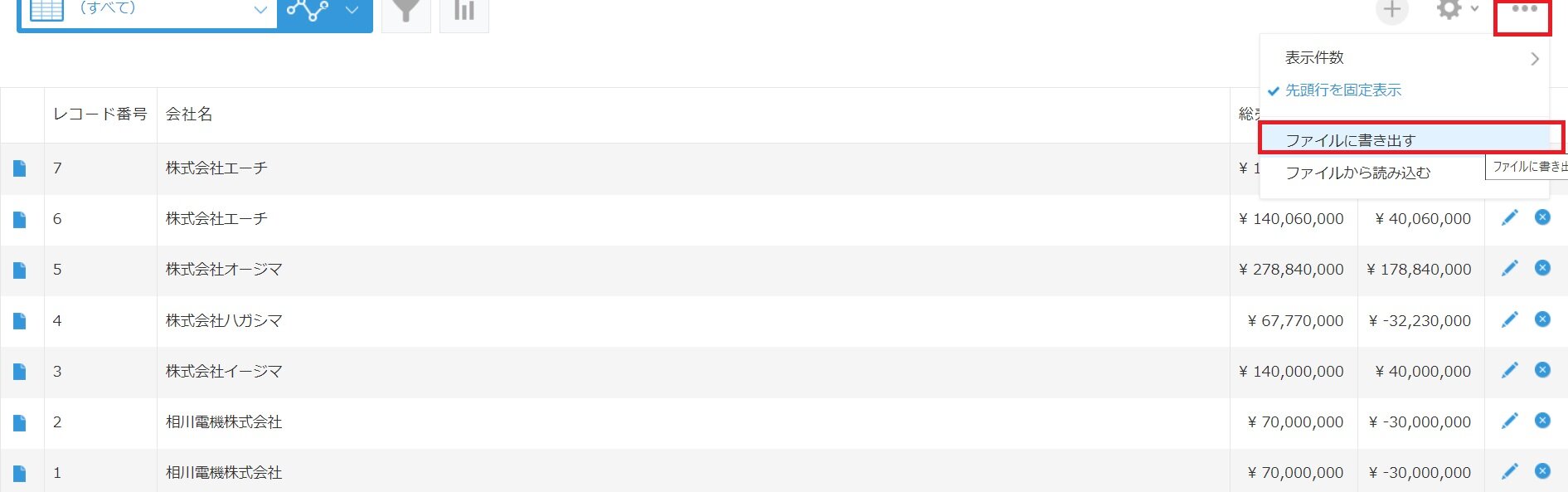
- 書き出しの設定を行う画面が表示されたら、画面上部にある「文字コード」のプルダウンメニューをクリックし、[Unicode(UTF-8)]を選択。その後、画面左上の[書き出す]ボタンをクリック
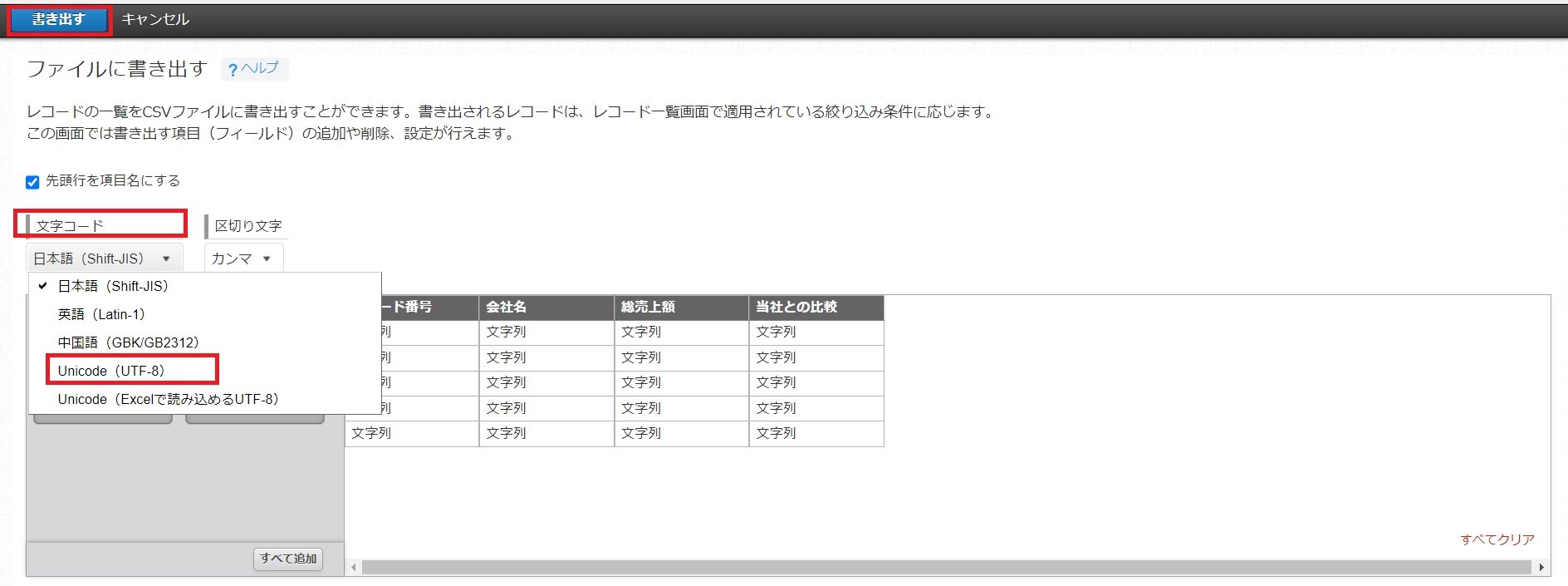
- 出力されたファイル名をクリックすると、CSVファイルがダウンロードされて、データの書き出しは完了

kintoneデータをPower BIに連携する手順
次に、書き出したkintoneのデータ(CSVファイル)を、無料で利用できるPower BI Desktopに連携していきます。
Power BI DesktopにCSVファイルを連携
Power BI DesktopにCSVファイルを連携させる手順を解説します。
- Power BI Desktopを開き、ホームタブの[データを取得]メニューのプルダウンメニューの中から[テキスト/CSV]を選択
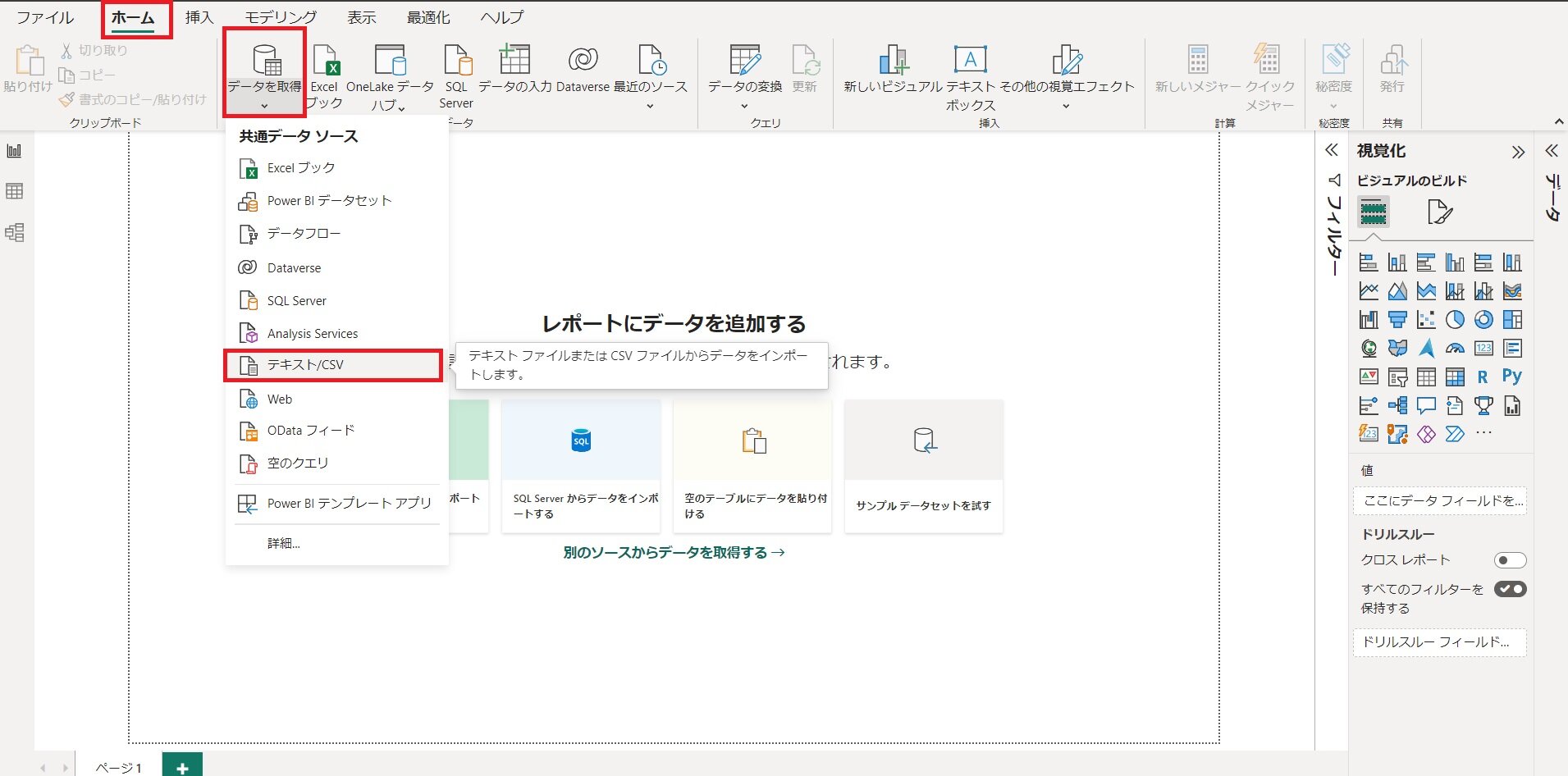
- 連携させるCSVファイルを選択し、[開く]をクリック
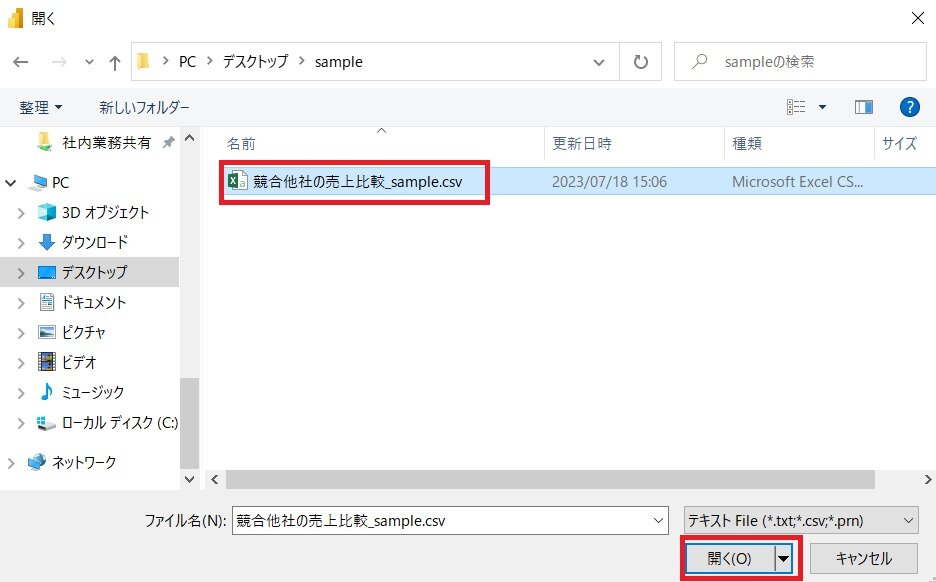
- データのプレビューを確認し、[読み込み]をクリック
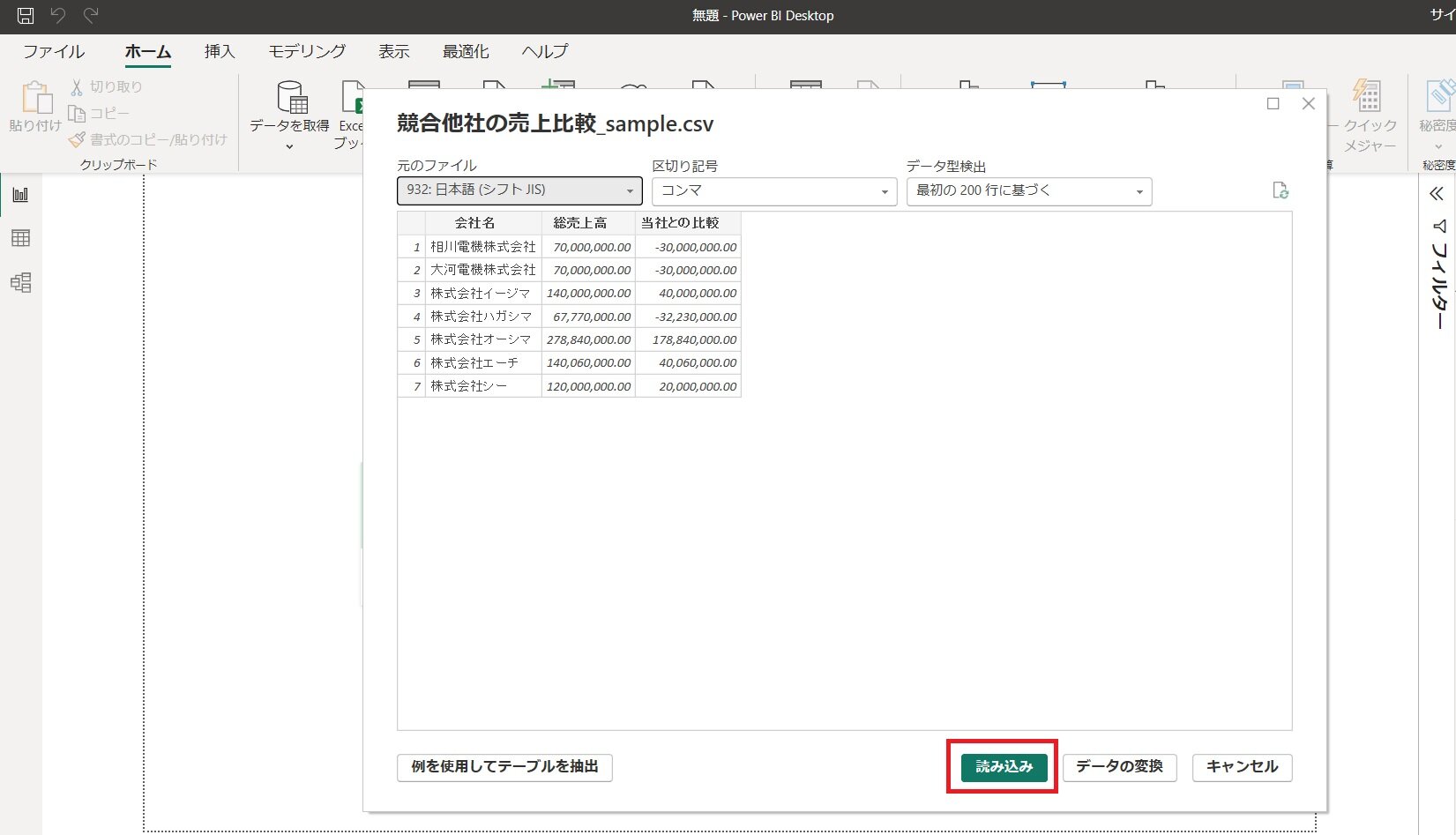
- Power BI Desktopにkintoneのデータが取り込まれ、完了
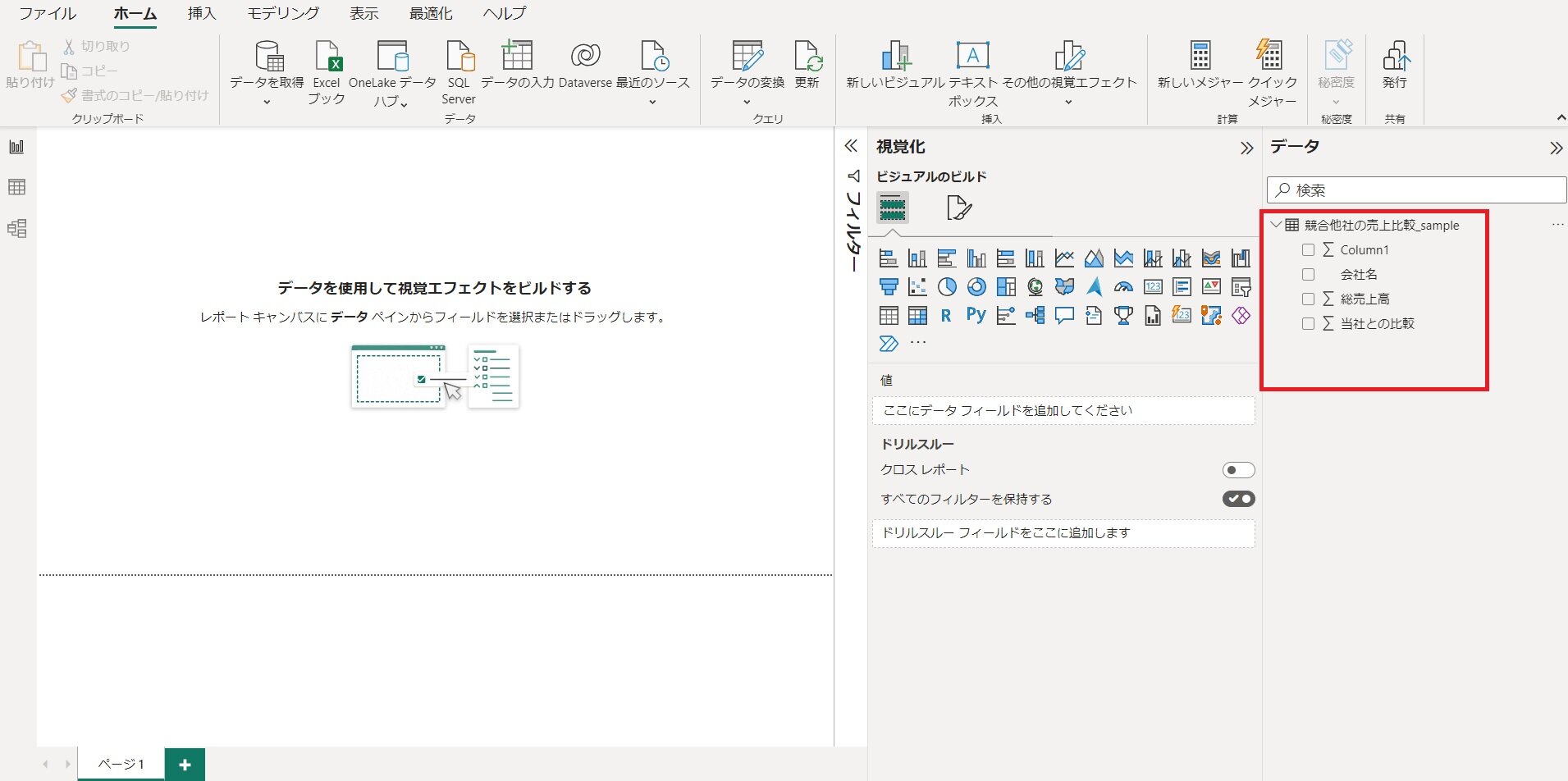
Power BIサービスにCSVファイルを連携
次に有料ライセンスで利用できるツールであるPower BIサービスにCSVファイルを連携する手順を紹介します。
- Power BIサービスにログインし、左メニューの[ホーム]から[+新しいレポート]をクリック
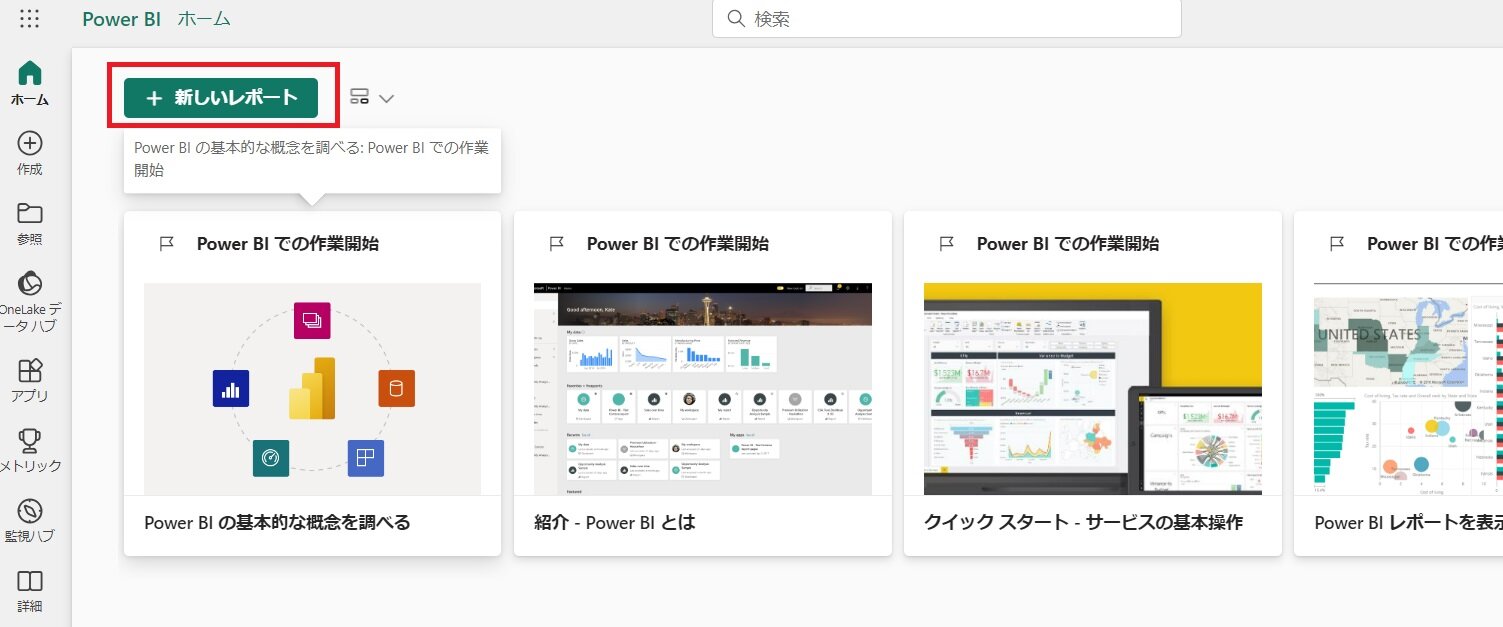
- 下記の画面が表示されたら、[データを貼り付けるか手動で入力する]をクリック
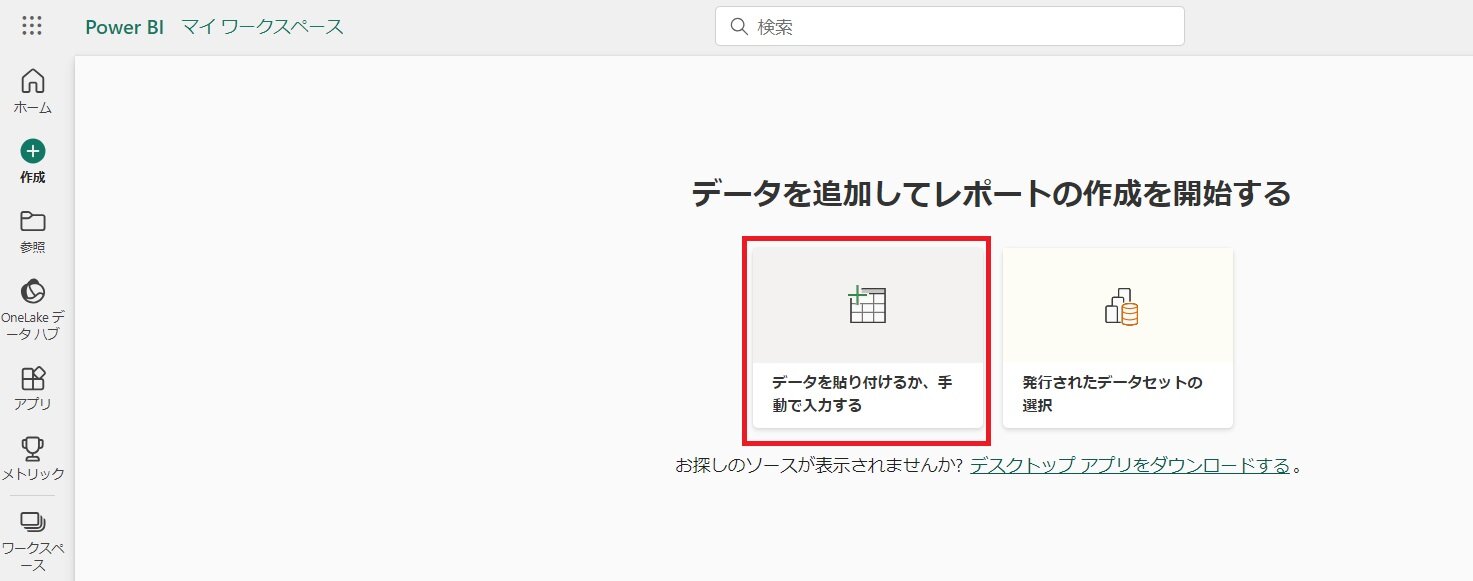
- 下記の画面になったら、データ全体をコピーして、赤枠の表組みのエリアにペーストする
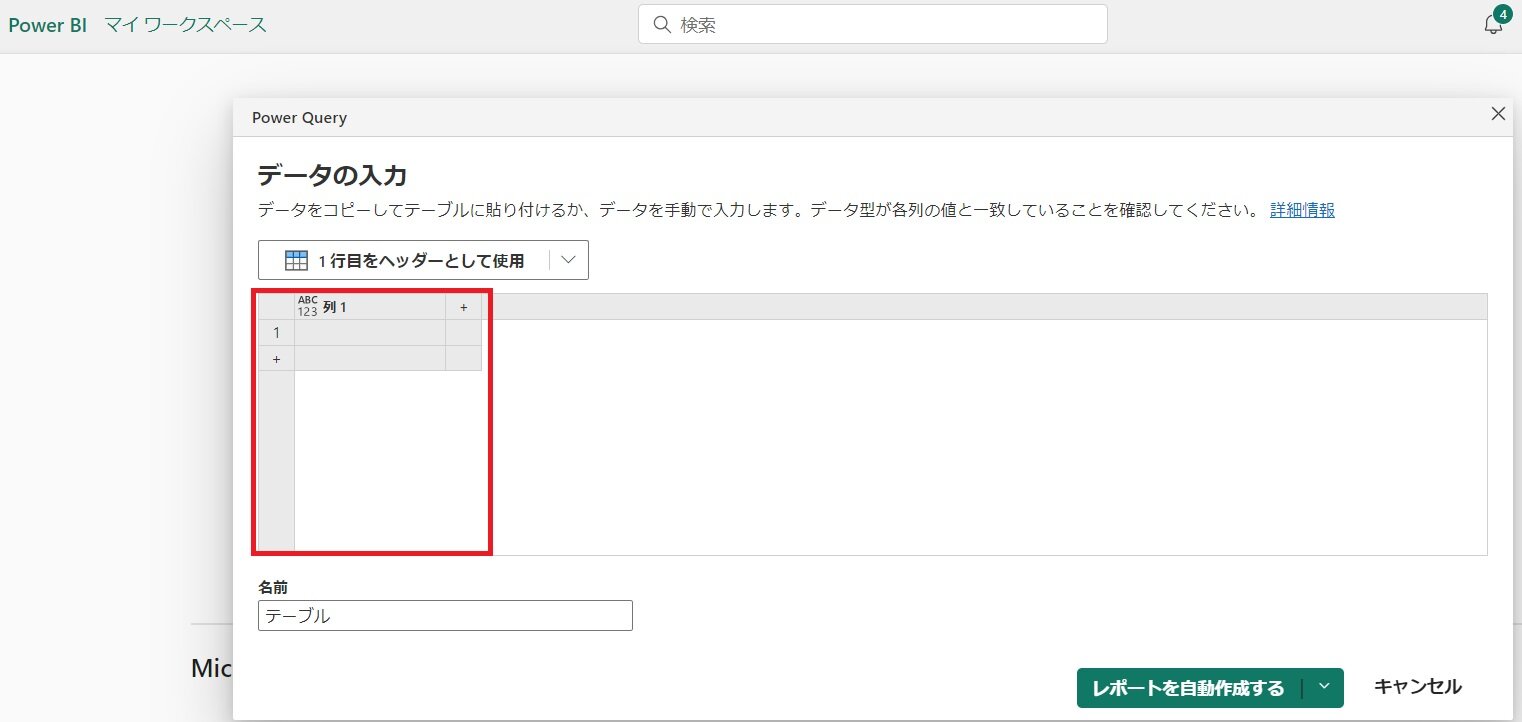
- 下記のようにデータが挿入されていることを確認したら、[レポートを自動作成する]をクリック
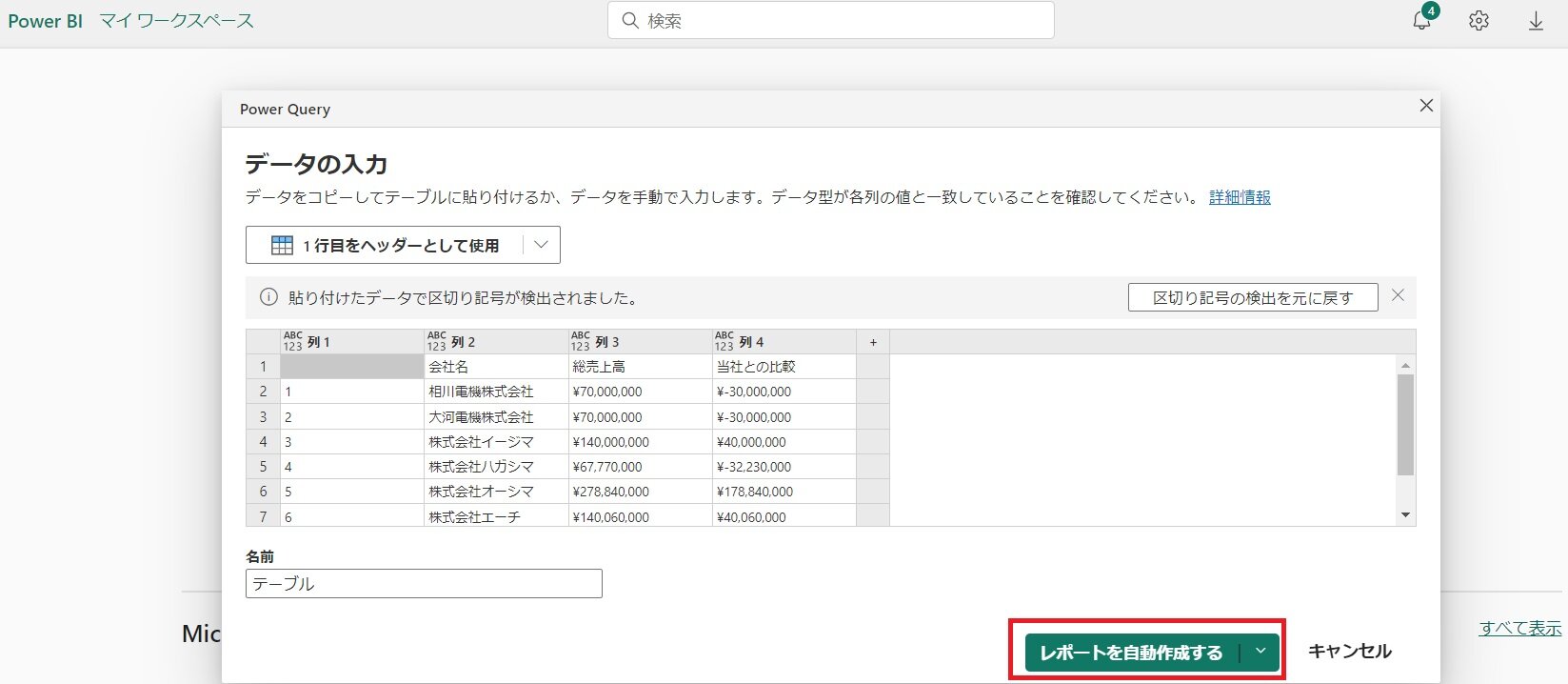
- 簡易的なレポートが作成され、データ取り込みは完了
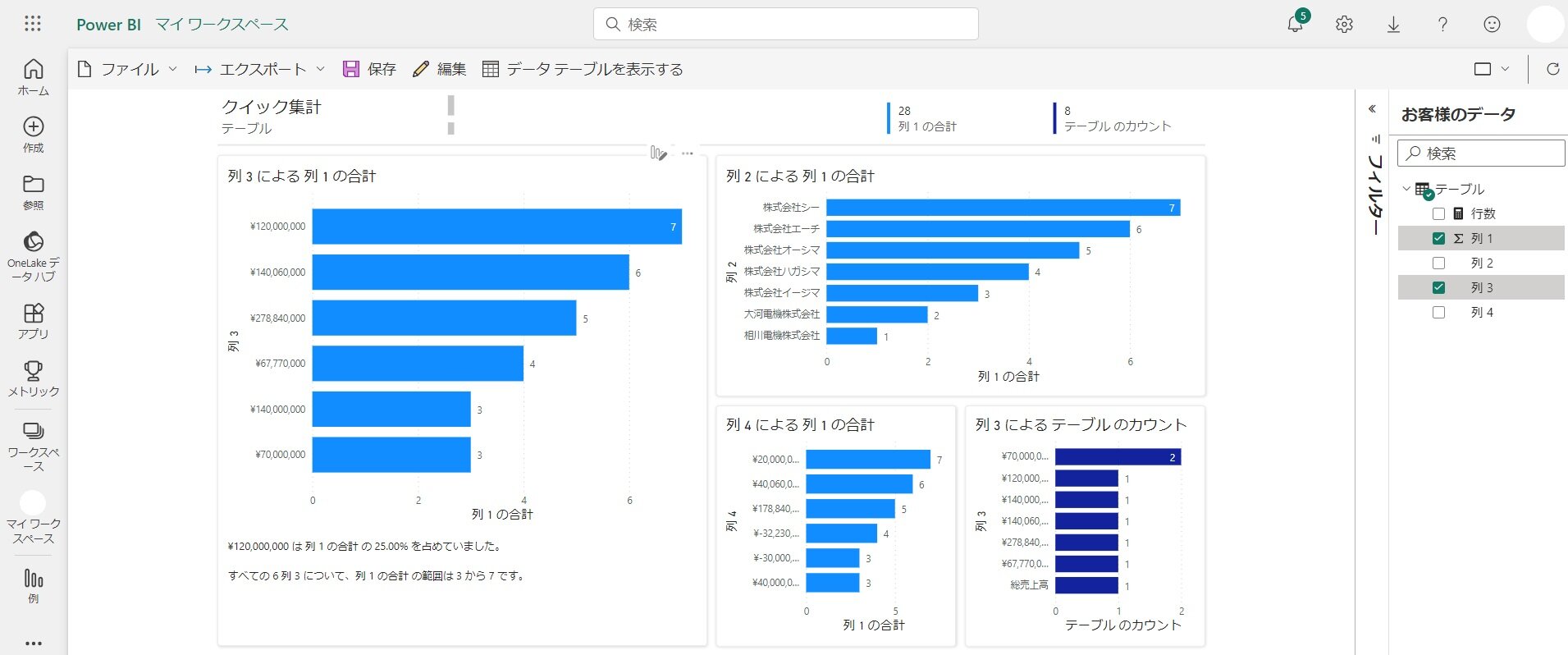
Power BIでダッシュボードを作成
Power BI Desktopではkintoneのデータを取り込み、レポート作成することは可能ですが、ダッシュボードを作成することはできません。ダッシュボードを作成するには、Power BIサービスの有料ライセンスが必要です。
Power BIのライセンスによる違いとは? 価格や機能、選び方を解説
Power BI Desktopで可能なデータ分析のやり方をご紹介しています。ぜひご覧ください。
Power BIで行うデータ分析入門
kintoneデータはもっと可視化できる
kintoneのデータをPower BIに連携させる方法とメリットについて紹介しました。
kintoneは、業務効率をアップさせるビジネスプラットフォームとして、多くの組織が導入していますが、グラフ機能を使って蓄積したレコードを可視化できるものの、データ分析の面では機能が足りない部分がありました。
このデメリットもPower BIにkintoneのデータを連携させることで、大量のデータであってもより早く詳細に、わかりやすく視覚化した分析が可能になります。つまり、kintoneのデータもデータドリブンにつなげることができるのです。
思いの外、データ連携は容易です。kintoneのデータをPower BIで分析・レポーティングして、ぜひ業務改善や組織運営に生かしてはいかがでしょうか。
※本記事の内容は2023年7月時点のものです。kintoneの仕様や利用環境は変更する場合があります。
開発支援承ります
テクバンではkintoneの開発・伴走支援を受け付けております。日々の運用でお困りの方は以下より弊社サービスをご覧ください。
また、kintoneの標準機能に加えて、拡張機能であるプラグインを利用することで kintoneの活用の幅がより広がります。プラグイン選定から導入までサポートいたします。
kintone伴走サービス
kintoneプラグイン